Zusammenfassung
Wenn Sie Tablet Werkseinstellung zurücksetzen, können Sie viele Probleme beheben: Mein Android Tablet reinigen, das gebrauchte Android Tablet entsperren, Hardreset Android Tablet, usw. Holen Sie sich von diesem Artikel die passende Methode, um Android Tablet zurückzusetzen.
Wie kann man Tablet auf Werkseinstellung zurücksetzen? Setzen Sie aus den Einstellungen Android Tablet mit Reset-Button durch Eingabe Android Tablet Bildschirm Sperrpasswort hart zurück. Und alle Daten und Einstellungen werden nach dem Zurücksetzen auf die Werkseinstellung wiederhergestellt. Das Tablet wird nach dem Zurücksetzen automatisch neu gestartet.
Aber wenn Sie das gesperrte Android Tablet auf Werkseinstellung zurücksetzen möchten und die Einstellungen nicht verfügbar sind, weil Sie kein Passwort haben, können Sie nur ein Teil von dem Passwort mit Buttons auf dem Tablet wiederherstellen. Aber Sie können mit EelPhone Android Entsperren das Tablet auf Werkseinstellung ohne Passwort zurücksetzen.
- Teil 1: Hard Reset Tablet mit Reset-Button
- Teil 2: Tablet zurücksetzen ohne Passwort – EelPhone Android Entsperren
- Teil 3: Hard Reset Tablet mit Buttons auf dem Tablet
Teil 1: Hard Reset Tablet mit Reset-Button
Wenn Sie das Tablet auf Werkseinstellungen zurücksetzen, stellt das Tablet die Werkseinstellungen wieder her und alle Daten und Einstellungen auf dem Android Tablet werden löschen. Wenn das Android-Tablet keinen Speicherplatz mehr hat, bleibt das Android-Tablet hängen. Setzen Sie das Android-Tablet auf die Werkseinstellungen zurück, um mehr Speicherplatz für das Android-Tablet freizugeben. Wenn Sie das Android Tablet verkaufen möchten, sollten Sie das Android-Tablet vor dem Verkauf auf die Werkseinstellungen zurücksetzen und alle Daten und Einstellungen auf dem Tablet löschen. Aber wie kann man ein Tablet auf die Werkseinstellungen zurücksetzen? Einfach folgen!
Das Android Tablet entsperren? Gehen Sie zu Einstellungen und scrollen Sie zur Option System. Dann klicken Sie auf Optionen „Zurücksetzen“ und wählen Sie „Alle Daten löschen“, um das Android Tablet auf die Werkseinstellungen zurückzusetzen. Sie werden aufgefordert, das Android Tablet-Passwort einzugeben, um die Werksoption zu bestätigen, da nach dem Zurücksetzen auf die Werkseinstellungen alle Daten verloren gehen.
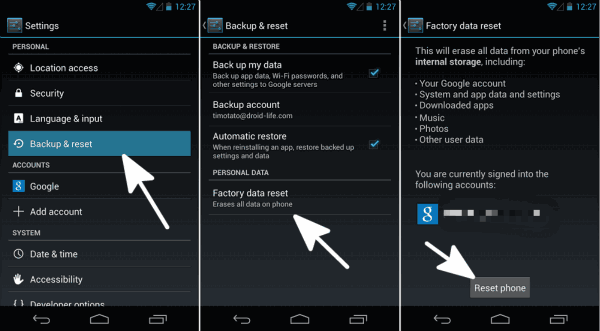
In verschiedenen Android Tablet-Versionen werden möglicherweise die werkseitigen Einstellungen unterschiedlich angezeigt, wie Einstellungen> Sichern & Zurücksetzen> Gerät zurücksetzen. Am Ende des Rücksetzvorgangs werden Sie jedoch aufgefordert, das genaue Kennwort einzugeben, um den Vorgang zum Zurücksetzen auf die Werkseinstellungen zu beenden.
Teil 2: Tablet zurücksetzen ohne Passwort – EelPhone Android Entsperren
Mit EelPhone Android Entsperren ist es einfach, Android Tablet ohne Passwort auf die Werkseinstellungen zurückzusetzen. Ohne das Android Tablet-Passwort können Sie nicht einmal auf die Einstellungen auf dem Tablet zugreifen. Wenn Sie professionelle Kenntnisse benötigen, führt Ihnen das Tool Schritt für Schritt zum Zurücksetzen auf die Werkseinstellungen des Android Tablets.
Features:
1. Wenn Sie das Android Tablet entsperren müssen
2. Detaillierte Anleitung zum Werkzeug
3. auf fast allen Android-Tablets funktionieren
4. Geeignet für alle Android-Systemversionen
Schritt 1: Laden Sie bitte das Tool entsprechend der PC-Version auf den Computer herunter. Klicken Sie auf der Hauptseite auf „Bildschirmsperre entfernen“.
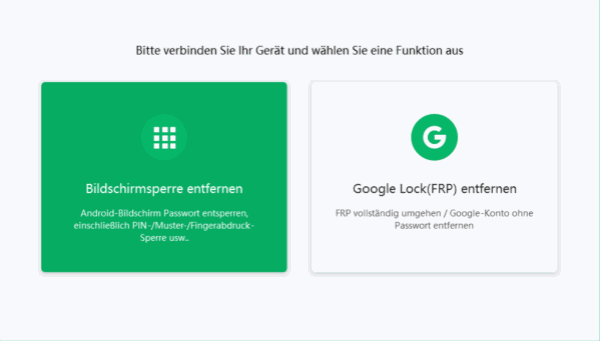
Schritt 2: Schließen Sie das gesperrte Android Tablet über das USB-Kabel an den Computer an und klicken Sie auf „Starten“, um fortzufahren.
Hinweis: Schließen Sie jedes Mal nur ein Gerät an den Computer an. Andernfalls wird das Tool falsch verstanden und kann das genaue Tablet nicht finden, das auf die Werkseinstellungen zurückgesetzt werden soll.
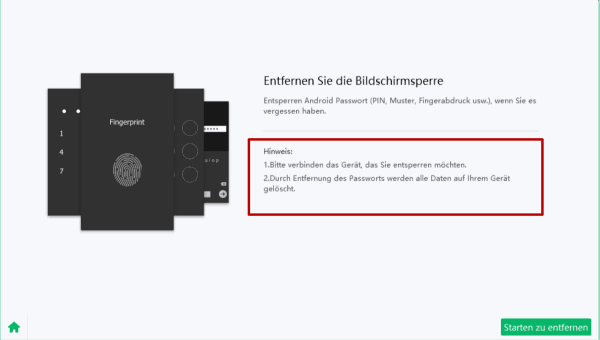
Schritt 3: Sobald Sie auf „Starten“ geklickt haben, setzt das Tool das Android Tablet sofort auf die Werkseinstellungen zurück. Die Verbindung während des gesamten Vorgangs ist wichtig.
Hinweis: Möglicherweise sollten Sie während des Zurücksetzens auf die Werkseinstellungen einige Vorgänge ausführen. Die ausführliche Anleitung wird jedoch auf dem Tool angezeigt. Machen Sie sich keine Sorgen und befolgen Sie einfach die Hinweise auf dem Werkzeug.
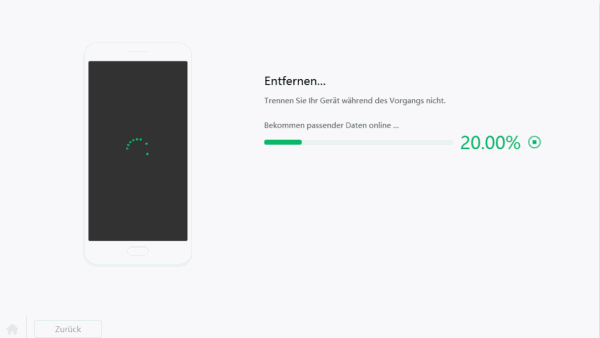
Tatsächlich ist dies die effektivste Methode, um Android-Tablets ohne Passwort auf die Werkseinstellungen zurückzusetzen. Was noch wichtiger ist, es funktioniert auf fast allen Android-Tablets und fast allen Betriebssystemversionen. Wenn Sie das Tablet-Passwort vergessen haben, können Sie das Tablet-Tablet hart zurücksetzen mit EelPhone Android Entsperren.
Teil 3: Hard Reset Tablet mit Buttons auf dem Tablet
Rufen Sie den Android-Systemwiederherstellungsmodus auf, um das Android-Tablet auf die Werkseinstellungen zurückzusetzen. Sie haben die Möglichkeit, mithilfe der Tasten des Tablets in den Android-Systemwiederherstellungsmodus zu wechseln.
Hinweis: Die FRP-Sperre wird nach dem Hard-Reset auf dem Android Tablet aufgrund eines abnormalen Zurücksetzens auf die Werkseinstellungen aktiviert. Daher sollten Sie über das verknüpfte Google-Konto und das Kennwort verfügen.
Für alle Samsung Tablets:
Schalten Sie das Tablet aus und halten Sie gleichzeitig die Tasten Power + Volume up + Home gedrückt. Das Tablet wechselt nach einigen Sekunden in den Wiederherstellungsmodus und lässt dann alle Tasten los. Verwenden Sie die Lautstärketasten, um im Wiederherstellungsmodus auf die Option zum Löschen von Daten / Zurücksetzen auf die Werkseinstellungen umzuschalten.
Wechseln Sie auf der folgenden Seite zu [Alle Benutzerdaten löschen]. Dies gilt für fast Samsung Tablets.
Lenovo Tablet
Halten Sie die Lautstärketasten gedrückt und drücken Sie die Ein- / Aus-Taste sofort, aber halten Sie die Lautstärketasten gedrückt. Wenn der Android-Wiederherstellungsmodus auf dem Tablet angezeigt wird, wählen Sie „Daten löschen und auf Werkseinstellungen zurücksetzen“ und tippen Sie dann auf „Alle Benutzerdaten löschen“. Das Tablet wird auf die Werkseinstellungen zurückgesetzt.
Google Tablet
Schalten Sie das Google-Gerät Tablet an und schalten Sie es nicht aus. Klicken Sie auf dem Weg zum Einschalten auf die Schaltfläche zum Verringern der Lautstärke. Dann wird das Google Tablet in den Wiederherstellungsmodus versetzt und dann wählen Sie „Daten löschen und auf Werkseinstellungen zurückgesetzt“ aus allen Auswahlen aus. Wählen Sie danach „Alle Benutzerdaten löschen“, um den Vorgang zum Zurücksetzen auf Werkseinstellungen abzuschließen. Das Tablet wird dann neu gestartet.
BSNL Tablet
Drücken Sie die Ein- / Aus-Taste, um das BSNL-Tablet einzuschalten. Sobald das Logo angezeigt wird, sollten Sie die Taste zum Verringern der Lautstärke kontinuierlich drücken und loslassen, bis die Schnittstelle für den Wiederherstellungsmodus angezeigt wird. Wählen Sie außerdem die Option „Daten löschen und auf Werkseinstellungen zurücksetzen“ und bestätigen Sie die Ein- / Aus-Taste Auswahl von „Alle Benutzerdaten löschen“ von allen.
Unterschiedliche Android-Tablet-Versionen verwenden möglicherweise die verschiedenen Tasten, um in den Wiederherstellungsmodus zu gelangen. Und einige Android Tablets können uns aufgrund der FRP-Sperre auf dem Tablet nicht dazu führen, dass das Tablet auf die Werkseinstellungen zurückgesetzt wird. Schauen Sie sich das Tablet an und wählen Sie dann die geeignete Methode zum Zurücksetzen auf die Werkseinstellungen aus.
Hannah
Der Artikel wurde zuletzt am 26.02.2021

Gefällt mir
 Vielen Dank für Ihr „Gefällt mir“!
Vielen Dank für Ihr „Gefällt mir“!




